鼠标中间滚轮滑动速度如何调整。 调整鼠标中间滚轮滑动速度的方法。
时间:2017-07-04 来源:互联网 浏览量:
今天给大家带来鼠标中间滚轮滑动速度如何调整。,调整鼠标中间滚轮滑动速度的方法。,让您轻松解决问题。
今天有同事问鼠标中间滚轮滑动速度怎么调整?这还真是一个比较少问的新鲜问题,这里有必要为大家解答下的,首先找到现在的鼠标它除了有左键和右键之外中间还是一个中键带滚动轮。有的时候在浏览网页的时候会用到滚轮中键直接滚动即可浏览网页。那么在下面就教大家鼠标中间滚轮滑动速度怎么调?这样的话就能更灵活的使用你的滚轮中键在滚动的时候出现过快或者没反应的情况。当然其中也是能加快你的工作效率节省一些时间。
方法/步骤步骤一、首先需要调整鼠标的滚轮速度的话,需要对鼠标进行参数设置调整。可以直接在“开始--控制面板”上的界面上找到“鼠标”选项,如果没有找到“鼠标”选项的话,那么就在点击“开始-运行”,然后在运行输入框上输入“main.cpl”命令,然后执行该命令即可打开鼠标设置窗口。如图所示:
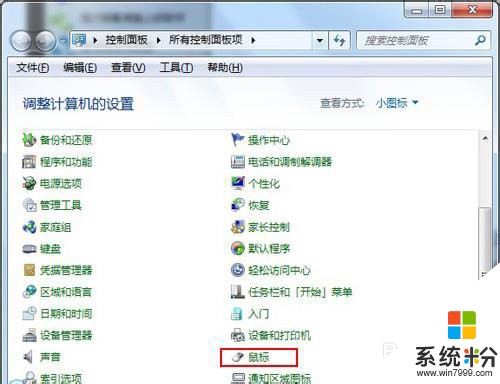
步骤二、在打开的鼠标属性窗口上有鼠标键、指针等选项,因为需要调整的是滚轮参数。所以在这里我们切换到“滑轮”选项卡。然后在下面参数设置上设置“滚动”的一次滚动下列行数。当然这个看用户的个人习惯自行设置(其中包括垂直和水平滚动参数设置)。设置完成后在点击“确定”即可生效。如图所示:
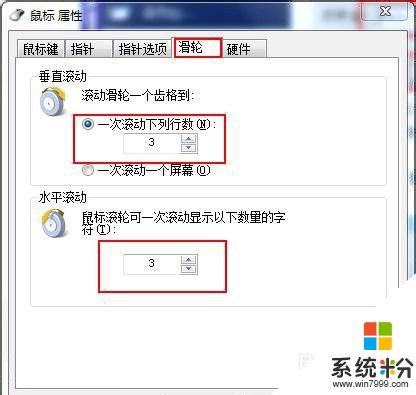
以上为大家介绍了鼠标中间滚轮滑动速度怎么调整的全部内容了,当然如果你需要去鼠标的其他参数进行调整的话,那么都是可以在该鼠标属性窗口上进行参数修改设置。
以上就是鼠标中间滚轮滑动速度如何调整。,调整鼠标中间滚轮滑动速度的方法。教程,希望本文中能帮您解决问题。
我要分享:
相关教程
- ·如何调节鼠标滑轮的滚动速度来控制翻页速度? 调节鼠标滑轮的滚动速度来控制翻页速度的方法
- ·电脑怎么调整鼠标滑动速度|调整鼠标滑动速度的方法
- ·鼠标滑轮上下滚动失灵不管用如何修复 鼠标滑轮上下滚动失灵不管用的修复方法
- ·Win系统下鼠标滑轮上下滚动失灵不管用的修复方式有哪些(注册表) Win系统下鼠标滑轮上下滚动失灵不管用如何修复(注册表)
- ·鼠标滑轮怎样设置,鼠标滑轮太快怎么解决 鼠标滑轮设置的方法,鼠标滑轮太快的解决方法
- ·怎么调节鼠标速度 调节鼠标速度,怎么调整鼠标指针速度快慢的方法
- ·戴尔笔记本怎么设置启动项 Dell电脑如何在Bios中设置启动项
- ·xls日期格式修改 Excel表格中日期格式修改教程
- ·苹果13电源键怎么设置关机 苹果13电源键关机步骤
- ·word表格内自动换行 Word文档表格单元格自动换行设置方法
电脑软件热门教程
- 1 怎样把旧硬盘中的全部资料转移到新硬盘中 把旧硬盘中的全部资料转移到新硬盘中的方法有哪些
- 2 Erlang中执行linux命令的方法 Erlang中怎么执行linux命令Erlang中执行linux命令的方法 Erlang中怎么执行linux命令
- 3 U盘给上网本装系统的方法【图文教程】
- 4电脑重装系统中怎样做一个启动盘 电脑重装系统中做一个启动盘的方法有哪些
- 5苹果手机锁屏没声音如何解决 苹果手机锁屏没声音解决的方法
- 6百度云如何下载windows10家庭/专业版ISO文件 百度云下载windows10家庭/专业版ISO文件的方法
- 7华硕笔记本电脑进水怎么解决。 处理华硕笔记本电脑进水问题的方法。
- 8怎样在微信公众平台群发信息? 在微信公众平台群发信息的方法
- 9iOS设备怎样强制重启/截屏(强制重启用途) iOS设备强制重启/截屏的方法有哪些(强制重启用途)
- 10蓝牙音响如何和电脑连接 蓝牙音响和电脑连接的方法
